Le moyen le plus simple d'ajouter de la musique dans GoPro Studio
Rien de mieux qu'un logiciel qui peut vous permettre d'éditer facilement vos sorties et de les partager facilement avec d'autres. Ce sont les principales raisons pour lesquelles GoPro Studio est devenu l'un des outils les plus populaires à utiliser dans l'industrie du montage vidéo. En dehors de ces choses, il y a encore plus à savoir sur GoPro Studio. L'un d'eux est sa capacité à laisser les utilisateurs procéder à comment ajouter de la musique dans GoPro Studio.
Dans cet article, vous acquerrez suffisamment de connaissances sur GoPro Studio et sur la façon de le gérer lors de l'édition de vos vidéos avec de la musique. Découvrez également l'outil parfait qui peut vous aider à obtenir des fichiers Apple Music non protégés.
Guide des matières Partie 1. Tout sur GoPro StudioPartie 2. Comment ajouter de la musique à GoPro Studio ?Partie 3. FAQ sur GoPro StudioPartie 4. Comment pouvez-vous ajouter Apple Music à GoPro Studio ?Partie 5. Dernières pensées
Partie 1. Tout sur GoPro Studio
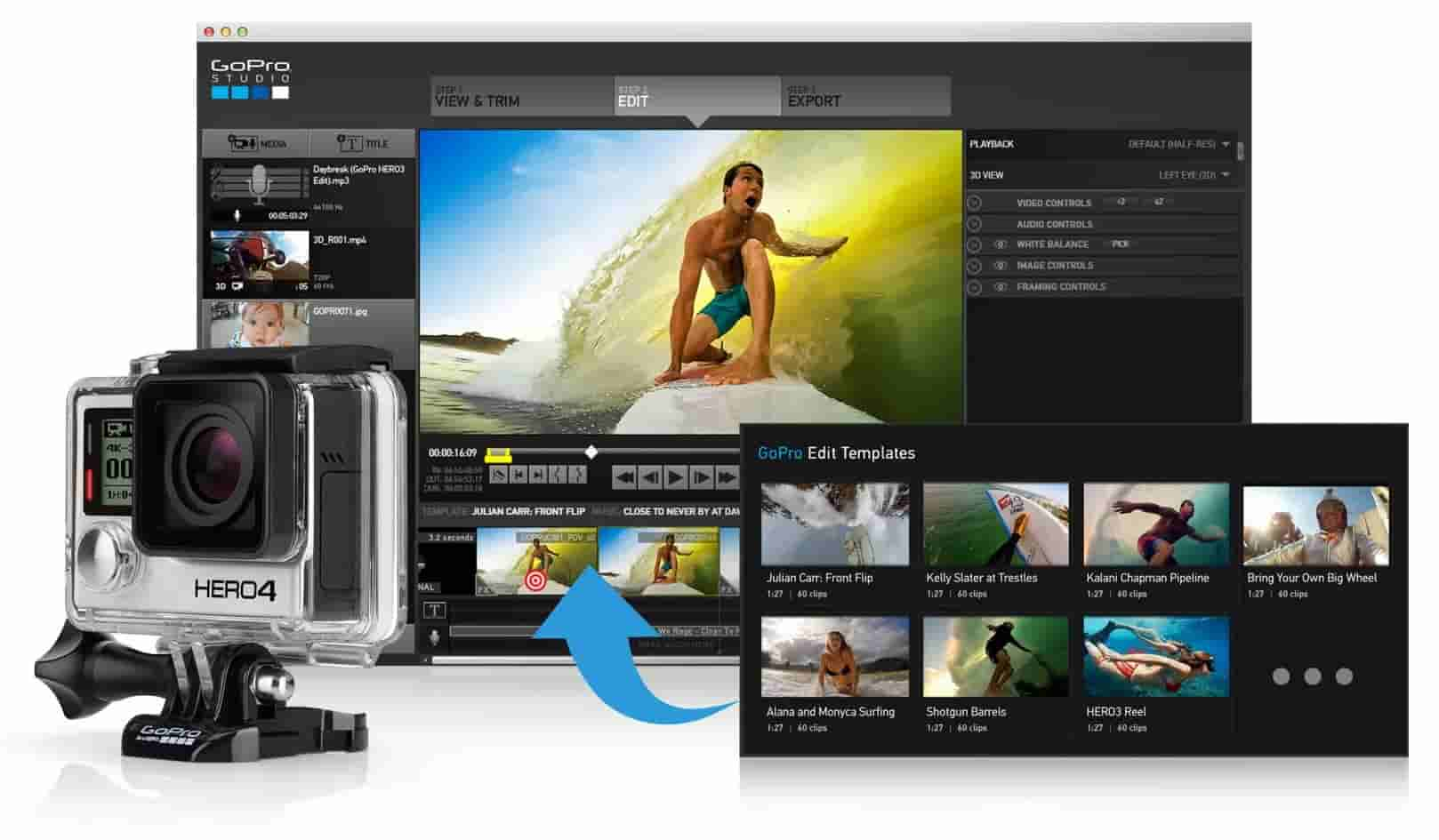
Si vous aimez publier des vidéos sur Facebook, Instagram, Twitter, ou YouTube, vous devez vous concentrer sur la post-production pour créer des vidéos attrayantes. Que vous utilisiez un appareil photo pour smartphone ou un appareil professionnel, vous devez exécuter des vidéos via un bon logiciel de montage. GoPro Studio vous aide à créer des vidéos d'aspect professionnel et vous permet de créer un énorme nombre de fans sur les réseaux sociaux. Pour en savoir suffisamment sur GoPro Studio, consultez ci-dessous la liste de ses meilleures fonctionnalités.
- Partage rapide et instantané des vidéos résultantes sur Internet après le montage.
- Le rembobinage et la relecture facile des vidéos sont possibles.
- Permet de ralentir l'effet sur le contenu et d'y appliquer des effets créatifs.
- L'ajout de musique aux clips vidéo est pris en charge. Il vous suffit de passer à la section Clip Management et de cliquer sur l'option Play With pour l'ajouter.
- Peut prendre en charge efficacement la correction des couleurs et des yeux de poisson.
- La fonction de coupe est incluse avec plusieurs outils de coupe conçus.
- Très convivial.
- Peut être utilisé gratuitement sur les appareils pris en charge, y compris Windows et Mac.
Dans GoPro Studio, il existe une section pour la gestion des clips. Une fois l'édition terminée, naviguez simplement dans cette section, puis appuyez sur le bouton Clip Management. À partir du titre lui-même, cela vous permettra de gérer vos fichiers et de les placer à leur emplacement correct. Maintenant, si vous souhaitez faire un autre clip vidéo à éditer ou une autre histoire, cliquez simplement sur le bouton Nouvelle diapositive et commencez le processus.
Partie 2. Comment ajouter de la musique à GoPro Studio ?
Le processus d'ajout de musique dans GoPro Studio est simple puisque votre objectif principal est simplement d'ajouter avec succès le fichier musical que vous avez préparé dans le programme, puis de le placer dans la partie particulière de la vidéo que vous éditez. Une fois que la musique est complètement ajoutée à la vidéo, le montage peut alors suivre. Cela inclut quand la musique commencera-t-elle à jouer, dans quelles parties de la vidéo vous souhaitez l'insérer, pendant combien de temps la musique jouera-t-elle, quelle partie de la musique utiliserez-vous et même la qualité de l'audio global que vous utiliserez pour les résultats.
En ajoutant de la musique, vous pouvez certainement dire que votre vidéo a été améliorée et améliorée. Pour ce faire, suivez les étapes ci-dessous pour savoir comment ajouter de la musique dans GoPro Studio.
- Pour commencer, l'application GoPro Studio doit être présente sur votre appareil. Alors, ouvrez votre ordinateur et téléchargez l'application. L'installation devrait venir ensuite.
- Lancez l'application nouvellement installée, puis appuyez sur le bouton Média situé dans le coin supérieur gauche de l'interface principale.
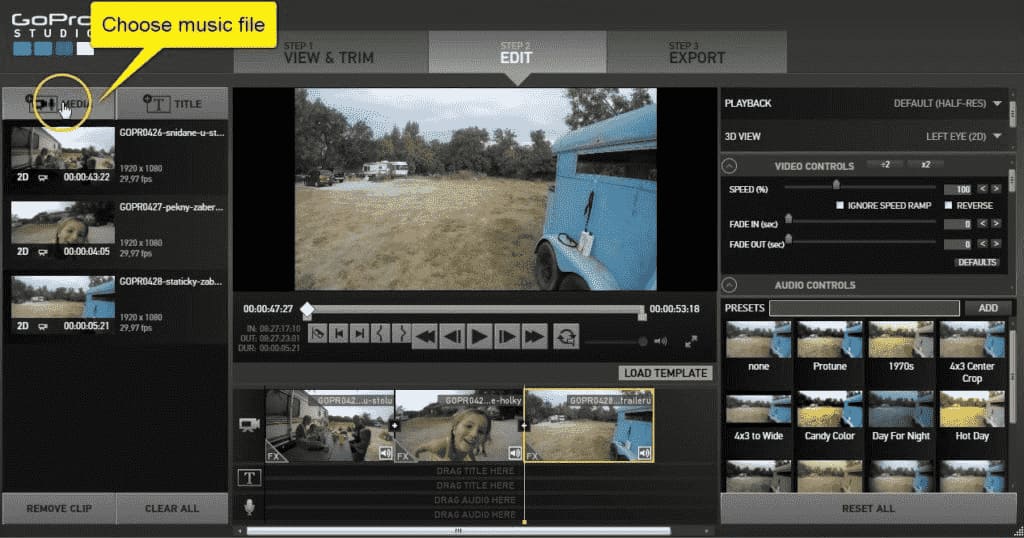
- Après cela, vous pourrez peut-être maintenant choisir et sélectionner le fichier musical à utiliser pour vos vidéos.
- Une fois le fichier musical particulier localisé, appuyez dessus, puis appuyez sur le bouton Ouvrir.
- Quelques secondes après, le fichier musical que vous avez sélectionné s'affichera dans la partie gauche de l'interface.
- Une fois qu'il a été affiché dans la zone mentionnée, faites-le glisser et déposez-le de cet emplacement vers la zone centrale de la chronologie vidéo. Pour être plus précis, c'est à côté du symbole du microphone.
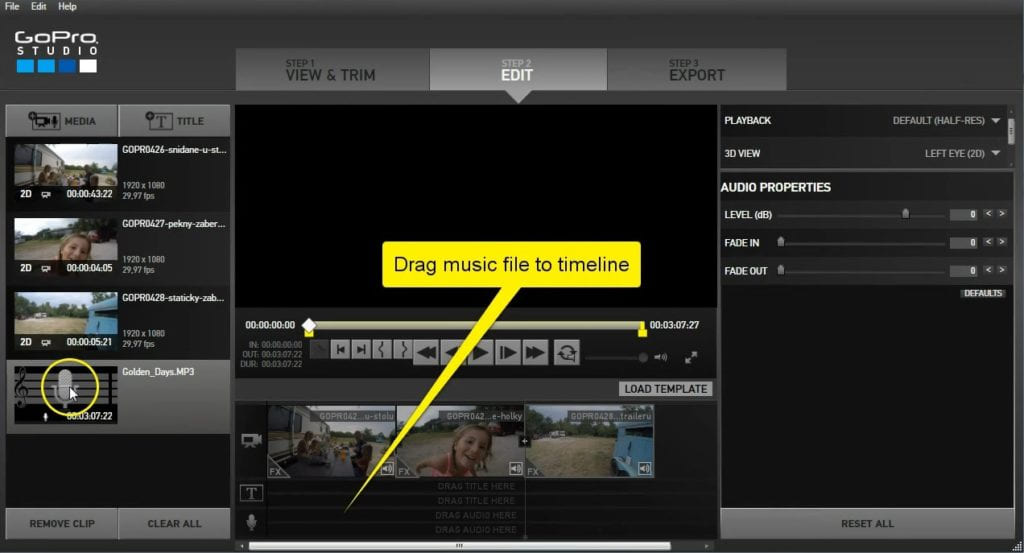
- Si vous avez terminé, exportez le fichier résultant pour que la musique soit entièrement importée dans votre vidéo.
Maintenant, si vous souhaitez utiliser plus d'une musique dans une seule vidéo, vous pouvez le faire. Heureusement, l'ajout de plusieurs fichiers musicaux à modifier est autorisé dans GoPro Studio. Étant donné que la sortie attendue ne serait pas complète en sachant simplement comment ajouter des chansons dans GoPro Studio, apprendre à la modifier serait certainement d'une grande aide. Cela étant dit, voyons ensuite comment éditer des vidéos avec ajout de musique dans l'application GoPro Studio.
Comment éditer votre musique ajoutée dans GoPro Studio ?
Après avoir enfin appris à ajouter de la musique dans GoPro Studio, consultez ci-dessous la liste des paramètres d'édition que vous pouvez modifier pour obtenir vos résultats préférés.
Programme de chanson pour commencer et finir
Lors de l'édition du fichier musical, il apparaîtra à l'origine sous une forme semblable à une barre, que vous pouvez ajuster pour sélectionner la longueur prévue de la chanson. Pour ajuster le réglage initial, faites simplement glisser depuis la partie gauche ou droite de la barre.
Niveaux audio
Pour apporter des modifications aux niveaux audio en fonction de vos intentions, accédez simplement au menu Audio, puis modifiez les modifications à partir de là. Pour le localiser facilement, il suffit de regarder la partie droite de l'interface principale de GoPro Studio.
Partie 3. FAQ sur GoPro Studio
Bien que la popularité croissante de GoPro Studio ne soit pas soudaine, beaucoup d'utilisateurs s'interrogent sur beaucoup de choses liées à GoPro Studio. En voici quelques uns.
GoPro Studio est-il identique à GoPro Quik ?
GoPro Studio est différent de Quik en ce sens qu'il s'agit à l'origine d'un logiciel de montage vidéo pouvant être utilisé sur vos ordinateurs. GoPro Quik, d'autre part, est pris en charge non seulement sur les ordinateurs mais aussi sur les téléphones mobiles.
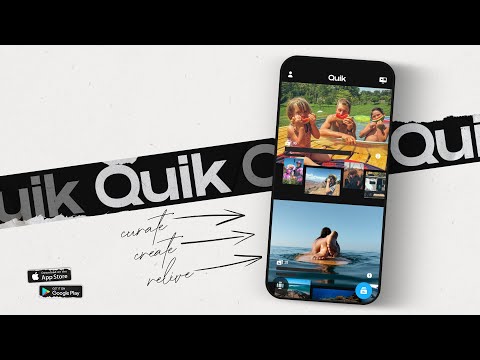
En ce qui concerne les fonctionnalités et les capacités, GoPro Studio est beaucoup plus avancé. L'application Quik ne peut effectuer que des fonctions simples telles que le découpage vidéo, l'ajout de musique et la rotation, tandis que Studio peut diviser et combiner des vidéos, ajouter de la musique, saisir d'autres détails sur des clips et bien d'autres.
Les fichiers musicaux sur GoPro sont-ils protégés ou non par des droits d'auteur ?
Lorsque vous utilisez un fichier musical sur vos vidéos GoPro, assurez-vous que vous disposez de l'autorisation de droits d'auteur de l'auteur original du fichier. Si vous manquez de cela et que vous l'utilisez dans vos vidéos, la vidéo créée peut être retirée à tout moment après l'avoir téléchargée sur Internet. Certains clips musicaux de GoPro ne sont pas protégés par le droit d'auteur, mais ils ne sont disponibles que sur la version de l'application mobile de GoPro Quik. Gardez à l'esprit que GoPro n'assume aucune responsabilité dans de tels cas.
Partie 4. Comment pouvez-vous ajouter Apple Music à GoPro Studio ?
Comme indiqué ci-dessus, une chose à se soucier de l'ajout de musique sur les vidéos GoPro Studio est de savoir si elles sont protégées par des droits d'auteur ou non. Mais une fois que vous êtes sûr que la musique que vous envisagez d'utiliser ne vous causera aucun risque concernant de tels problèmes, vous pouvez poursuivre le processus d'ajout de musique dans GoPro Studio sans tracas. La seule chose que vous devez préparer à l'avance, ce sont les fichiers de chansons sans DRM. La question serait maintenant de savoir comment allez-vous rendre les chansons non protégées ?
Pour ce faire, vous pouvez utiliser Convertisseur de musique Apple Music d'AMusicSoft. Les principales fonctionnalités réalisables via cet outil sont Suppression d'Apple Music DRM, les procédures de conversion et de téléchargement. Avec la vitesse de travail 16x plus rapide d'AMusicSoft, chaque processus peut être terminé en quelques minutes seulement. Vous pouvez également compter sur les bons résultats d'AMusicSoft car il est connu pour être excellent dans la production de fichiers de qualité. Cette application est également très conviviale avec quelques étapes faciles à suivre.
De plus, les formats de sortie que vous pouvez obtenir à partir de cet outil sont tous accessibles sur la plupart des appareils. Pour les nommer, vous pouvez avoir MP3, WAV, FLAC, AAC, AC3 et M4A. Afin que vous puissiez lire des chansons Apple Music sur Roku TV, Alexa et tout appareil multimédia.
Consultez le guide détaillé ci-dessous sur la façon d'utiliser AMusicSoft Apple Music Converter pour le processus d'ajout de votre musique dans GoPro Studio.
- Commencez par télécharger et installer AMusicSoft Apple Music Converter. Vous pouvez obtenir cet outil à partir de la page officielle d'AMusicSoft qui peut être facilement recherchée sur votre navigateur.
Téléchargement gratuit Téléchargement gratuit
- Ensuite, téléchargez les fichiers musicaux dans le convertisseur en les sélectionnant dans votre collection ou bibliothèque. Pour ce faire, cochez simplement la mini case de sélection devant chaque titre de chanson.

- Sélectionnez ensuite le format de sortie à utiliser avec le dossier de sortie.

- Cliquez sur le bouton Convertir et laissez le processus démarrer.

- Enfin, téléchargez les fichiers Apple Music convertis.
Une fois que toutes les étapes sont suivies et que vous avez déjà converti les pistes Apple Music, suivez le guide détaillé fourni ci-dessus pour savoir comment ajouter votre musique dans GoPro Studio. Le montage peut suivre une fois que la musique est réglée.
Partie 5. Dernières pensées
La musique, en effet, peut faire un grand changement sur les vidéos car elle peut dépeindre la bonne émotion qui doit être ressentie en la regardant et en l'écoutant. En sachant que vous pouvez ajouter de la musique sur vos vidéos GoPro et en apprenant comment ajouter de la musique dans GoPro Studio, vous pouvez certainement obtenir les résultats attendus que vous souhaitez avoir.
Cependant, la musique que vous pouvez ajouter doit être libre de droits d'auteur pour éviter que des erreurs ne se produisent après leur utilisation. Pour vous assurer que la musique à ajouter est exempte de protection, je vous recommande d'utiliser Convertisseur de musique Apple Music d'AMusicSoft. C'est l'outil parfait à utiliser pour obtenir des chansons sans DRM qui peuvent être consultées et ajoutées sur plusieurs appareils.
Les gens LIRE AUSSI
- Meilleures méthodes pour exporter la liste de lecture iTunes vers Excel
- Comment définir une sonnerie à partir d'Apple Music sans iTunes
- Comment regarder des films iTunes hors ligne sur n'importe quel appareil
- Apprendre à télécharger de la musique sur iCloud Drive
- Correction d'Apple Music ne téléchargeant pas de chansons sur un problème d'iPhone
- Pouvez-vous télécharger Apple Music sur PC? – Résolu !
- Comment résoudre le problème Apple Music qui ne fonctionne pas avec CarPlay
- Comment empêcher Apple Music de jouer automatiquement?
Robert Fabry est un blogueur passionné, un passionné de technologie, et peut-être pourra-t-il vous contaminer en partageant quelques astuces. Il a également une passion pour la musique et a écrit pour AMusicSoft sur ces sujets.